다음 두 가지 방법 중 하나를 사용합니다. 두 방법 모두 iFeature 추출 명령을 사용하여 iFeature를 지정한 카탈로그 위치에 저장합니다.
- 저장 피쳐 세트를 iFeature로 저장하고 iFeature 파일을 열어 테이블을 작성합니다.
- 테이블 연결 iPart를 작성하고 테이블 연결 iFeature로 저장합니다. 이 방법으로 전체 iPart를 iFeature로 사용합니다.
또는
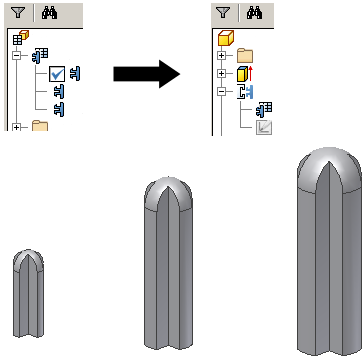
iPart를 테이블 연결 iFeature로 변환
- iPart 팩토리 작성 절차에 설명된 대로 iPart를 작성합니다.
- iFeature 추출을 사용하여 테이블 및 향후 사용을 위해 포함된 피쳐를 추출합니다. 부품의 모든 피쳐를 추출하려면 기준 피쳐를 선택하십시오. 기준 피쳐가 형상으로 종속 피쳐이면 함께 선택됩니다. iFeature 추출 대화상자에서 이러한 피쳐를 제거할 수 있습니다. iFeature 추출 대화상자에서 변경할 필요가 없습니다.
- 저장을 클릭하여 iFeature 파일을 작성합니다.
주: 원본 iPart와 iFeature 부품 파일 간에 링크가 없습니다. 부품 파일을 저장합니다.
IFeature 테이블 편집
원본 iPart의 테이블을 편집할 수 있습니다.
- iFeature 파일을 엽니다.
- iFeature 작성자를 시작합니다.
- 테이블을 편집합니다.
iFeature 추출을 사용하여 테이블 연결 iFeature 작성
테이블 연결 iFeature에 포함시킬 모든 매개변수를 포함하는 iFeature를 작성합니다.
- 리본에서
관리 탭
 작성자 패널
작성자 패널
 iFeature 추출
을 클릭합니다.
iFeature 추출
을 클릭합니다. - iFeature를 카탈로그 위치에 저장합니다.
- 원본 부품 파일을 저장하고 닫습니다.
- iFeature(.ide) 파일을 엽니다.
- 리본에서
iFeature 탭
 iFeature 패널
iFeature 패널
 iFeature 작성자 테이블
을 클릭합니다.
iFeature 작성자 테이블
을 클릭합니다. - 모든 탭의 오른쪽 창에서 이름 및 프롬프트 상자를 클릭하여 이름과 배치 지침을 사용자화합니다.
- 매개변수 및 형상 탭에서는 iFeature 리스트에서 정의된 변수를 추가 또는 제거할 수 없습니다.
- 특성 탭에서 왼쪽 창에 있는 특성을 클릭한 다음 오른쪽 화살표를 클릭하여 오른쪽 창에 추가합니다. 맨 위 단계 특성을 클릭하여 내포된 모든 특성을 한 번에 선택합니다.
테이블에서 특성을 제거하려면 이를 클릭한 다음 왼쪽 화살표를 클릭합니다.
- 스레드 탭에서 왼쪽 창에 있는 스레드 사양을 클릭한 다음 오른쪽 화살표를 클릭하여 오른쪽 창에 추가합니다.
- 기타 탭에서 이름 상자를 클릭하여 사용자 항목 및 이에 해당하는 프롬프트 메시지를 입력합니다.
- 다음과 같이 iFeature 테이블에서 선택한 각 매개변수는 열 헤더입니다.
- 번호가 매겨진 셀을 마우스 오른쪽 버튼으로 클릭한 다음 행을 삽입하고 선택한 행을 삭제하거나 기본 행으로 설정합니다.
- 열 헤더를 마우스 오른쪽 버튼으로 클릭한 다음 키 값 , 사용자 열로 설정하거나 선택한 열을 삭제합니다. 사용자 열인 경우 다시 마우스 오른쪽 버튼을 클릭한 다음 값 범위를 지정합니다.
- 테이블 행에서 셀을 클릭한 다음 값을 입력하여 iFeature의 고유한 변형을 작성합니다.
- 작업이 완료되면 확인을 클릭하여 iFeature를 테이블 연결 iFeature로 변환합니다.
테이블 연결 iFeature를 모형에서 사용할 경우 iFeature 삽입 대화상자에서 버전을 선택합니다.
주: 테이블을 편집 및 저장 후 변경 사항을 버리려면 편집 메뉴에서 업데이트 명령취소를 선택합니다.